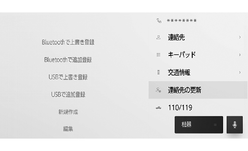連絡先は接続された携帯電話1台につき、5000名分のデータを登録できます。接続されている携帯電話に対応した連絡先のみ表示できます。この連絡先は、1名につき最大4件の電話番号が登録できます。接続された電話機ごとに連絡先は管理されます。
この機能は、手動転送(OPP)か自動転送(PBAP)のどちらかに対応している携帯電話で使用できます。ご使用の携帯電話がどちらに対応しているかは携帯電話に添付の取扱説明書または接続中の携帯電話の対応プロファイルを確認してください。
連絡先を自動転送(PBAP)するには、Bluetooth®設定で[自動転送]をONにする必要があります。
知識
-
連絡先データを転送する際、各データについては、次のような制限があります。
-
1つの連絡先に5件以上の電話番号が登録されている場合、マルチメディアシステム側の連絡先には同じ名称を複数登録してすべての電話番号を登録します。
-
電話番号と同時に名称も転送されます。機種によっては記号などが転送されないことや、すべての文字が転送されないことがあります。また、転送されても正しく表示されないことがあります。
-
通常はシークレットメモリーの読み出しは行いません。(携帯電話の仕様により可能な場合もあります)
-
携帯電話に登録されているグループ名は転送されません。
-
マルチメディアシステム側の連絡先で表示される電話番号の種別は、転送元の情報をもとにして自動で割り当てられます。ただし、携帯電話の機種や使用環境によっては、表示されるアイコンがすべて同じになることがあります。
-
連絡先データを転送する際、機種によっては、携帯電話の暗証番号および認証パスワードの入力を求められることがあります。この場合、認証パスワードは [1234] を入力してください。
-
手動転送(OPP)に対応していない電話機は、連絡先をBluetooth®で追加登録ができません。
-
-
一括転送可能な機種は、連絡先データを転送する際、次のような特徴があります。
-
転送には10分程度かかる場合があります。
-
連絡先データ転送画面が表示されているときでも他画面に切りかえることができます。この場合、連絡先データ転送は継続されます。
-
-
連絡先データ転送中は、次のように対応します。
-
手動転送(OPP)中に着信を受けた場合は、携帯電話本体での通話になります。手動転送中はマルチメディアシステムから発信できません。
-
携帯電話が自動転送(PBAP)にも手動転送(OPP)にも対応していない場合、Bluetooth®を使用して連絡先データを転送できません。 ただし、連絡先データはUSBメモリーから転送できます。
-
連絡先データ転送中にエンジンスイッチ<パワースイッチ>をOFFにした場合、転送は中止されます。この場合は、エンジン<ハイブリッドシステム>を始動して、再度転送操作をやりなおしてください。
-
-
次の場合、転送中の連絡先データは保存されません。(転送された一部のデータも保存されません。)
-
マルチメディアシステム側のメモリー容量により途中で自動転送(PBAP)が終了したとき。
-
何らかの原因で自動転送(PBAP)が中断されたとき。
-
-
マルチメディアシステム側の連絡先データを携帯電話に転送することはできません。
-
連絡先データ転送中は、Bluetooth®オーディオの接続が切断されることがあります。この場合、転送が終了すると再接続されます。(機種によっては、再接続できないことがあります)
-
転送するときは、マルチメディアシステムを起動した状態で行ってください。
-
自動転送(PBAP)機能により連絡先、履歴をマルチメディアシステムに転送できます。
-
自動転送(PBAP)で連絡先データを転送したときに、機種によっては携帯電話の操作が必要な場合があります。
-
自動転送(PBAP)で連絡先を転送する場合、携帯電話の連絡先の共有設定を有効にする必要があります。
-
自動転送(PBAP)が開始されない場合、他の機能をすべて終了させると自動転送が開始されることがあります。
-
連絡先の画像を表示するには、Bluetooth®設定で[連絡先の画像表示]をONにしてください。連絡先の画像データを転送するには、Bluetooth®設定で[自動転送]と[連絡先の画像表示]をONにする必要があります。
 ]
]